PS打造漂亮的古典花纹浮雕字
来源:sc115.com | 233 次浏览 | 2015-09-15
标签: 浮雕 花纹
这篇教程教飞特网的朋友们利用一些纹理图案来制作漂亮的纹理字。大致过程先找好自己喜爱的花纹或纹理图案,定义成图案。然后打上文字或者其它图形,最后就是设置图层样式。制作的过程比较简单,颜色方面可以按照实际需要调成不同的颜色。希望大家能喜欢这篇教程!
教程最终完成效果

1、打开下图所示的花纹素材,选择菜单:编辑 > 定义图案,然后命好名。

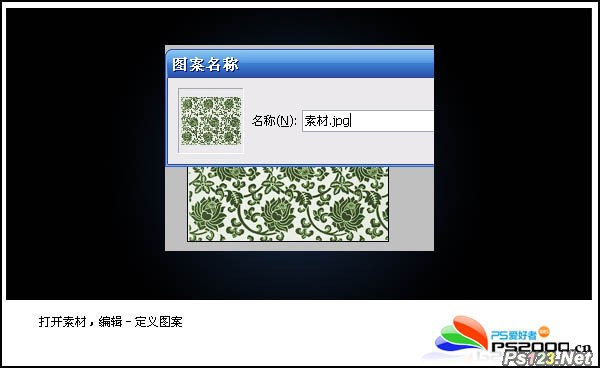
2、新建一个800 * 600像素文件,前景色设为:#162946,背景色设为黑色,选择渐变工具拉出下图所示径向渐变。

教程最终完成效果

1、打开下图所示的花纹素材,选择菜单:编辑 > 定义图案,然后命好名。

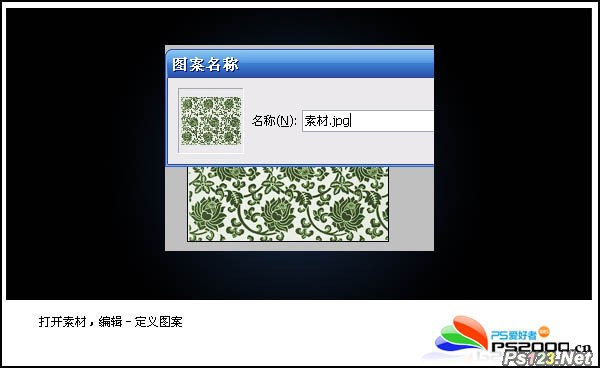
2、新建一个800 * 600像素文件,前景色设为:#162946,背景色设为黑色,选择渐变工具拉出下图所示径向渐变。

搜索: 浮雕 花纹
- 上一篇: photoshop教你制作复古插画文字效果
- 下一篇: ps教你制作漂亮的塑胶效果文字
 单音节拍117
单音节拍117